前言
之前内部用 swagger + flask(flasgger) 来演示模型功能,感觉 flasgger 做出来太丑了,而且配置起来麻烦,所以寻找替代方案。最终,比较中意的有两款:streamlit 和 gradio。gradio 跟 huggingface 仿佛有某种交易,两边官方文档商业互吹,所以感觉部署到 huggingface 时适配起来应该更顺滑。于是学习一下 gradio,并把要演示的几个模型使用 gradio 做成 app 的形式。
Gradio 安装与使用
安装:执行命令 pip install gradio 即可安装。
Gradio 提供了两个类来创建 app,分别是 Interface 和 Blocks。前者可快速搭建,后者可自由定制。
1. 快速入门
1.1 使用 Interface 类构建 app
新建 app.py,输入以下代码:generate_mutimodal 是负责业务处理的函数,server是 Interface 对象。
import gradio as gr
def generate_mutimodal(title, context, img):
return f"Title:{
title}\nContext:{
context}\n...{
img}"
server = gr.Interface(
fn=generate_mutimodal,
inputs=[
gr.Textbox(lines=1, placeholder="请输入标题"),
gr.Textbox(lines=2, placeholder="请输入正文"),
gr.Image(shape=(200, 200), label="请上传图片(可选)")
],
outputs="text"
)
server.launch()
运行上述py文件后,打开浏览器,长这样:
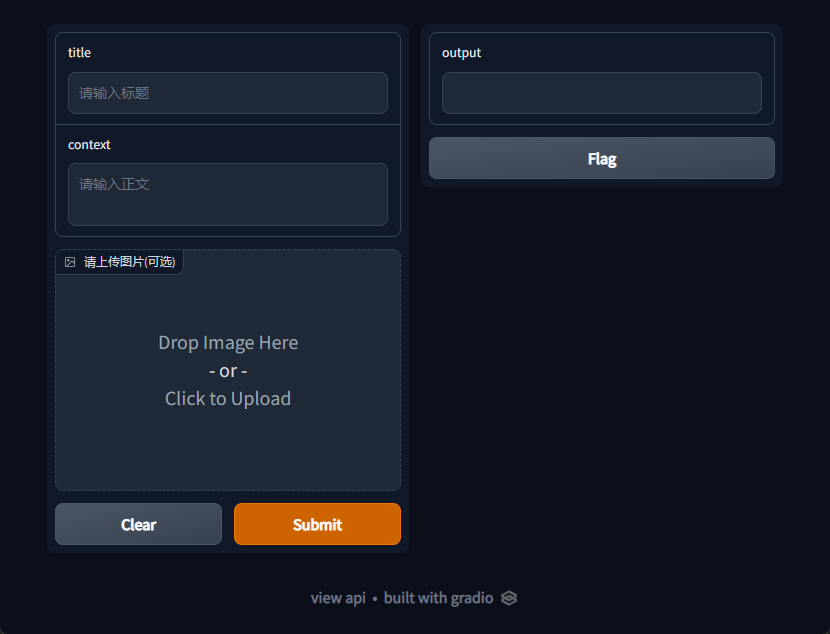
1.2 使用 Blocks 类构建 app
Blocks类不像上面 Interface类的封装程度那么高,Blocks类具有多个数据流和样式,可以控制组件在页面上出现的位置,处理复杂的数据流(例如,输出可以用作其他函数的输入),以及根据用户交互更新组件的属性或者组件可见性。代码如下:
import gradio as gr
def generate_text(title, context):
return f"Title:{
title}\nContext:{
context}\n..."
def generate_mutimodal(title, context, img):
return f"Title:{
title}\nContext:{
context}\n...{
img}"
with gr.Blocks() as demo:
# 顶部文字
gr.Markdown("# 多模态可控XX生成")
# 多个tab
with gr.Tabs():
with gr.TabItem("新闻输入"):
title = gr.Textbox(label="标题", lines=1, placeholder="请输入标题")
context = gr.Textbox(label="正文", lines=2, placeholder="请输入正文")
text_button = gr.Button("生成")
text_output = gr.Textbox(label="生成内容", lines=5, placeholder="生成列表")
with gr.TabItem("图文输入"):
title = gr.Textbox(label="标题", lines=1, placeholder="请输入标题")
context = gr.Textbox(label="正文", lines=2, placeholder="请输入正文")
img = gr.Image(shape=(200, 200), label="请上传图片")
img_button = gr.Button("生成")
img_output = gr.Textbox(label="生成内容", lines=5, placeholder="生成列表")
text_button.click(fn=generate_text, inputs=[title,context], outputs=text_output)
img_button.click(fn=generate_mutimodal, inputs=[title,context,img], outputs=img_output)
demo.launch()
运行上述py文件后,打开浏览器,长这样:
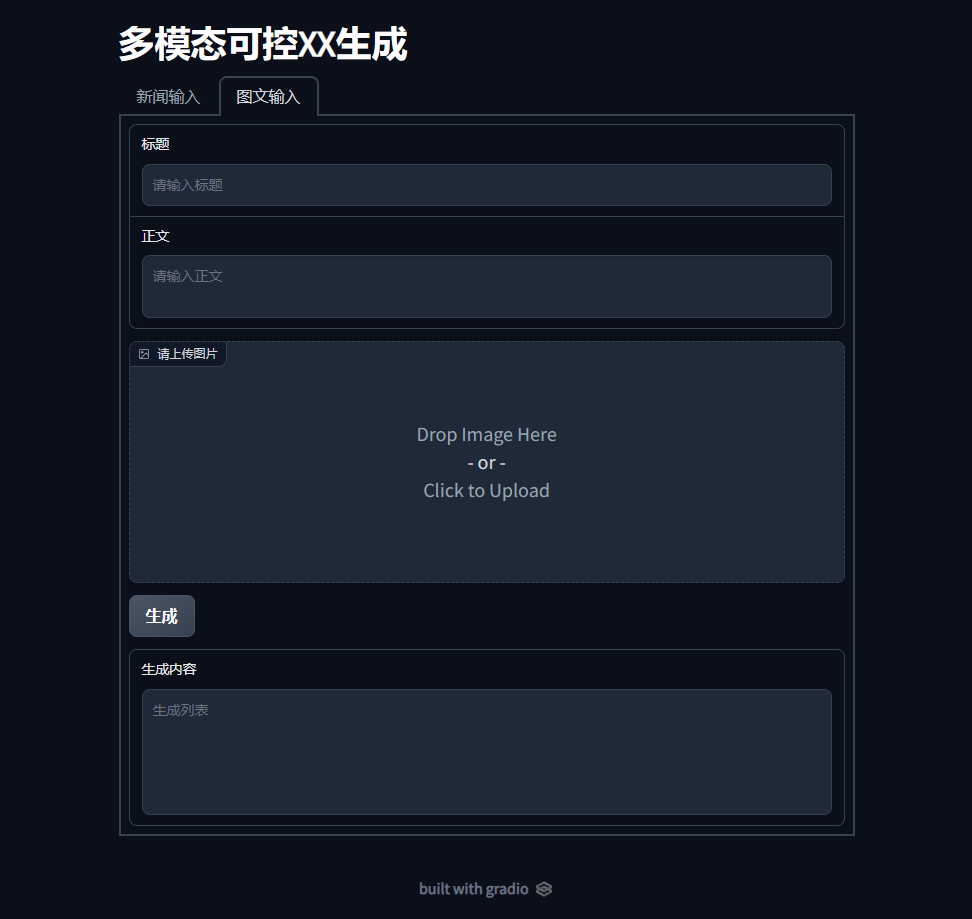
学到这里,想了一下自己即将用的场景,还有以下几个问题要解决:
- blocks 如何像 Interface 那样左右排版?答:
gr.Row()和gr.Column() - 如何新增单选框、float/int 值的滑轮数值选择?答:
gr.Slider() - 如何定义按钮功能、颜色(比如像 Interface 那样有 clear 和 submit)?答:style 或者 css 配置
- 如何输入tag,比如输入多个实体或者多个选项?答:暂无
- 如何用选项控制组件隐藏(比如选择一个选项,就出现可选参数列表)?答:使用
.change方法设置组件的可见性
2. gradio 进阶学习
针对具体场景,分别探索了使用Interface和blocks的具体实现。
2.1 Interface
包含要素: Textbox、Radio、Number、Image、添加样例、css、用flagging控制是否让用户反馈结果、用户认证。
代码如下:
import gradio as gr
def generate_mutimodal(title, context, senti, num, img):
return f"Title:{
title}\nContext:{
context}\nSenti:{
senti}\nNum:{
num}...{
img}"
server = gr.Interface(
fn=generate_mutimodal,
inputs=[
gr.Textbox(lines=1, placeholder="请输入标题", label="标题", interactive=True), # interactive指定该组件是否允许用户输入或者交互
gr.Textbox(lines=2, placeholder="请输入正文", label="正文"),
gr.Radio(["0", "1", "随机"], label="倾向"),
gr.Number(label='条数'),
gr.Image(shape=(200, 200), label="请上传图片(可选)").style(height='24', rounded=True)
],
outputs="text",
examples=[
["标题1", "正文1", "0", None],
["标题2", "正文2", "随机"],
],
title="可控文本生成",
description="标题和正文至少一个非空,图片可选是否上传",
article="""
### 这里是底部的article
#### article 1
This is article 1
""",
css="body {background-color: red; font-size: large}",
allow_flagging="never", # 输出侧是否开启flag功能 比如让用户去标记输出结果是否正确 写到日志
live=False, # live: 用户输入改变时是否自动计算结果
cache_examples=False, # cache_examples: 是否将example里的结果提前算好存到缓存里
)
server.launch(
enable_queue=False, # enable_queue: 如果app流量很大,需设置参数以防止超时。这将使用长轮询对调用进行排队,一次仅处理一个调用。长轮询还可以防止网络超时,因此,如果函数的推理时间很长(> 1 分钟),则应使用队列。
auth=("admin", "admin"), # auth: 参数值可以是 (user, pwd) 的元组,也可以是一个函数名(用户名和密码是参数, 并返回 True/False)。enable_queue=True 时,auth不能传元组。
share=False # share: 可生成 72h 的公网访问地址,原理相当于 gradio 提供了一个内网穿透的代理,并没有把代码+环境上传到他们服务器
)
效果如下:
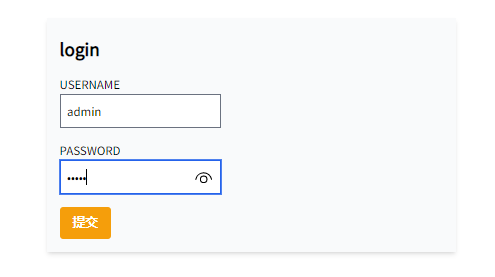
登陆并点击底部example后:
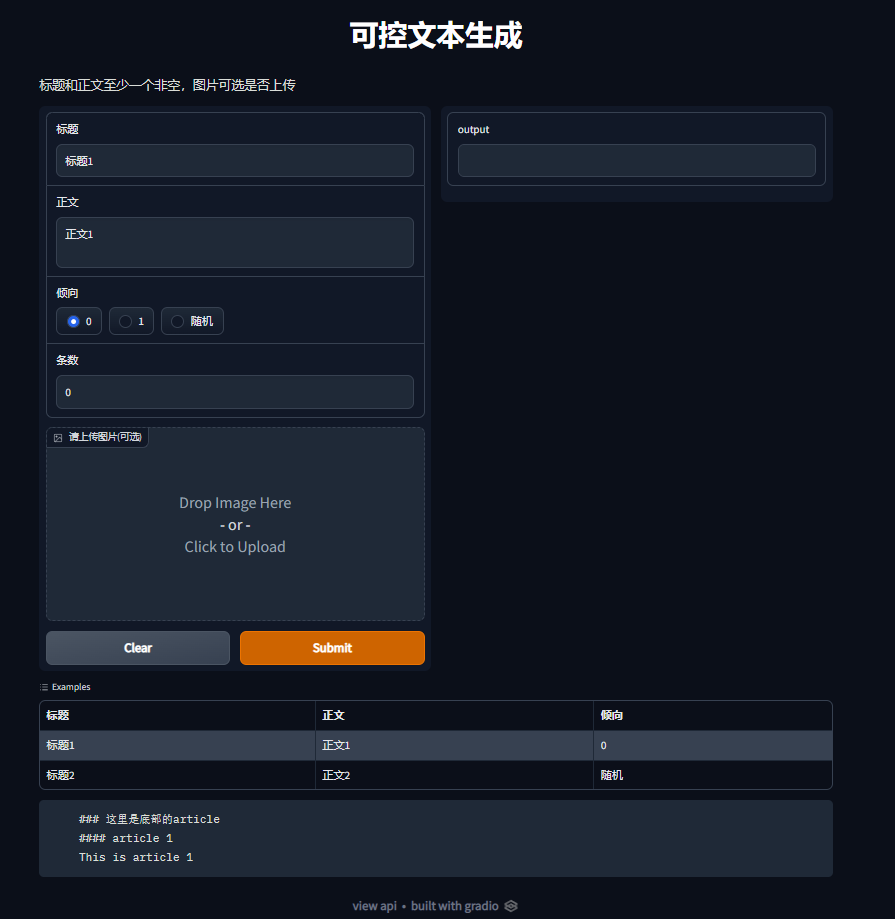
2.2 Blocks
代码如下:
#!/usr/bin/env python
# -*- encoding: utf-8 -*-
import gradio as gr
def generate_text(title, context, senti, entities, num, min_length, max_length, temperature, top_p, top_k):
print(title, context, senti, entities, num, min_length, max_length, temperature, top_p, top_k)
return f"Title:{
title}\nContext:{
context}\n..."
def generate_mutimodal(title, context, img):
return f"Title:{
title}\nContext:{
context}\n...{
img}"
def change_textbox(choice):
# 事件侦听器函数的返回值通常是相应输出组件的更新值。
# 有时我们也希望更新组件的配置,例如可见性。
# 在本例中,我们返回一个对象,而不仅仅是更新组件值。
if choice == "默认":
return gr.update(visible=False)
elif choice == "自定义":
return gr.update(visible=True)
with gr.Blocks() as demo:
# 顶部文字
gr.Markdown("""
# 多模态可控文本生成
### 1. 模态一:文本
文本模态仅支持文本信息输入
### 2. 模态二:图文
图文模态即可输入文本,又可上传图像
""")
# 多个tab
with gr.Tabs():
with gr.TabItem("文本模态"):
# 一行 两列 左边一列是输入 右边一列是输出
with gr.Row():
with gr.Column(): # 左边一列是输入
title = gr.Text(label="标题", placeholder="请输入标题", interactive=True)
context = gr.Textbox(label="正文", lines=3, placeholder="请输入正文", interactive=True, value=None)
entities = gr.Textbox(label="实体", lines=1, placeholder="请输入实体,用英文逗号分割", interactive=True, value=None)
with gr.Row():
senti = gr.Radio(["0", "1", "随机"], label="倾向", value="随机", interactive=True)
num = gr.Number(label='条数', value=5, interactive=True)
with gr.Row():
min_length = gr.Slider(minimum=1, maximum=50, value=5, step=1, label="最小长度", interactive=True)
max_length = gr.Slider(minimum=1, maximum=100, value=64, step=1, label="最大长度", interactive=True)
# 通过以下几行 控制 temperature 等组件的是否显示
radio = gr.Radio(["默认", "自定义"], label="模型参数", value="默认")
with gr.Row():
temperature = gr.Slider(minimum=0.0, maximum=1.0, value=0.93, step=0.1, label="temperature", visible=False, interactive=True)
top_p = gr.Slider(minimum=0.0, maximum=1.0, value=0.98, step=0.1, label="top_p", visible=False, interactive=True)
top_k = gr.Slider(minimum=0, maximum=200, value=200, step=10, label="top_k", visible=False, interactive=True)
radio.change(fn=change_textbox, inputs=radio, outputs=temperature)
radio.change(fn=change_textbox, inputs=radio, outputs=top_k)
radio.change(fn=change_textbox, inputs=radio, outputs=top_p)
# 生成、重置按钮(row:行)
with gr.Row():
text_button = gr.Button("生成")
clear_button = gr.Button("重置")
with gr.Column(): # 右边一列是输出
# 输出框
text_output = gr.Textbox(label="生成内容", lines=10, placeholder="生成列表")
# 样例框
gr.Examples(
examples=[
["标题1","正文1","实体1"],
["标题2","正文2","实体2"]
],
inputs=[title, context, entities]
)
with gr.TabItem("图文模态"):
with gr.Row():
with gr.Column(): # 左边一列是输入
title_tw = gr.Textbox(label="标题", lines=1, placeholder="请输入标题")
context_tw = gr.Textbox(label="正文", lines=2, placeholder="请输入正文")
img = gr.Image(shape=(200, 200), label="请上传图片")
img_button = gr.Button("生成")
with gr.Column(): # 右边一列是输出
img_output = gr.Textbox(label="生成内容", lines=5, placeholder="生成列表")
text_button.click(fn=generate_text, inputs=[title, context, senti, entities, num, min_length, max_length, temperature, top_p, top_k], outputs=text_output)
img_button.click(fn=generate_mutimodal, inputs=[title_tw, context_tw, img], outputs=img_output, queue=True) # 仅对 generate_mutimodal 加 queue 轮询
demo.launch()
效果如下:
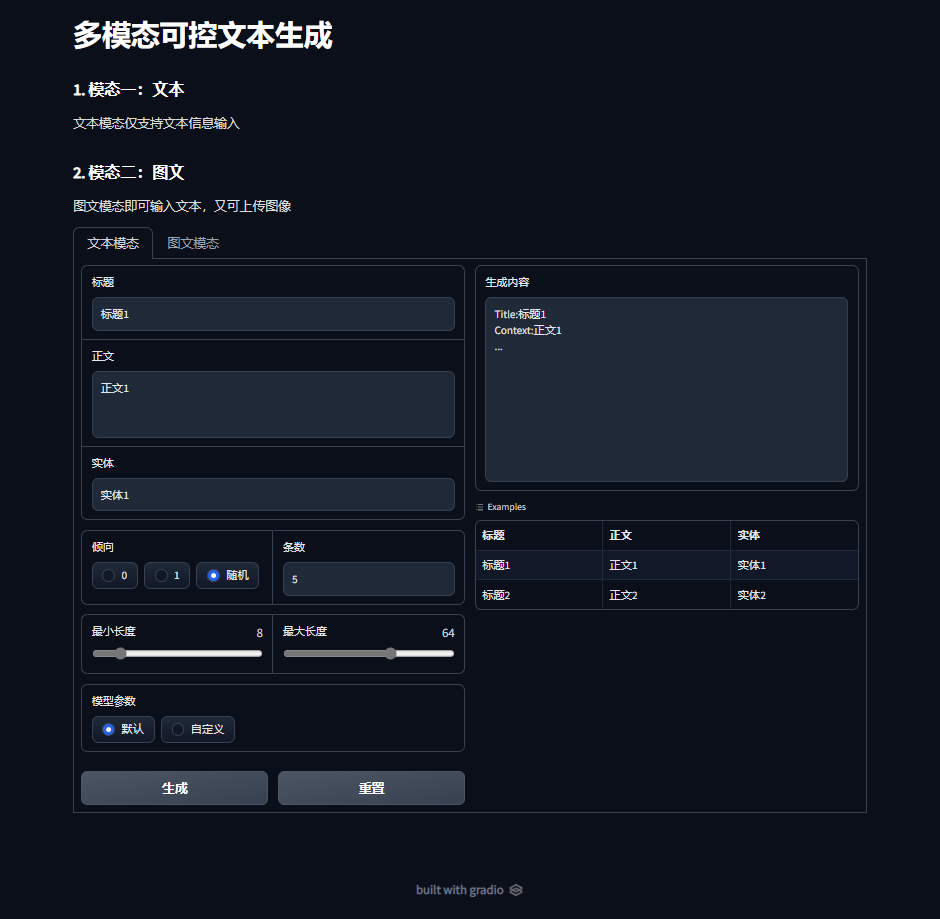
huggingface 端
创建 space 后,按步骤简单几步即可启动一个应用。

参考配置:https://huggingface.co/docs/hub/spaces-config-reference
参考文档:https://huggingface.co/docs/hub/spaces-sdks-gradio
Debian依赖:https://huggingface.co/docs/hub/spaces-dependencies
完整文档:https://huggingface.co/docs/hub/spaces